Pengelolaan Koordinator PA (Pelatih Ahli)/FSP (Fasilitator) oleh Admin P4TK/UPT/BGP/BBGP
Dalam implementasi Sekolah Penggerak. Setiap PA yang bertugas dalam proses implementasi sekolah penggerak, selanjutnya akan didampingi dan diawasi oleh seorang koordinator. Di mana koordinator ini ditentukan masing masing oleh setiap UPT P4TK. Koordinator PA ini nanti membawahi kurang lebih hingga 10 PA yang bertugas. Tugas dari koordinator ini sendiri, nantinya mereka yang akan melaporkan dalam agenda pertemuan regional, terkait dengan permasalahan dan hal hal yang perlu dilaporkan terkait dengan PA dampingan mereka.
Proses pemilihan koordinator PA ini, dilakukan oleh Admin P4TK di SIM Program Sekolah Penggerak.
Adapun beberapa langkah pengelolaan yang dapat dilakukan oleh PA adalah sebagaimana berikut ini:
Silakan login terlebih dahulu pada url halaman login SIM PSP https://app-sekolahpenggerak.simpkb.id/
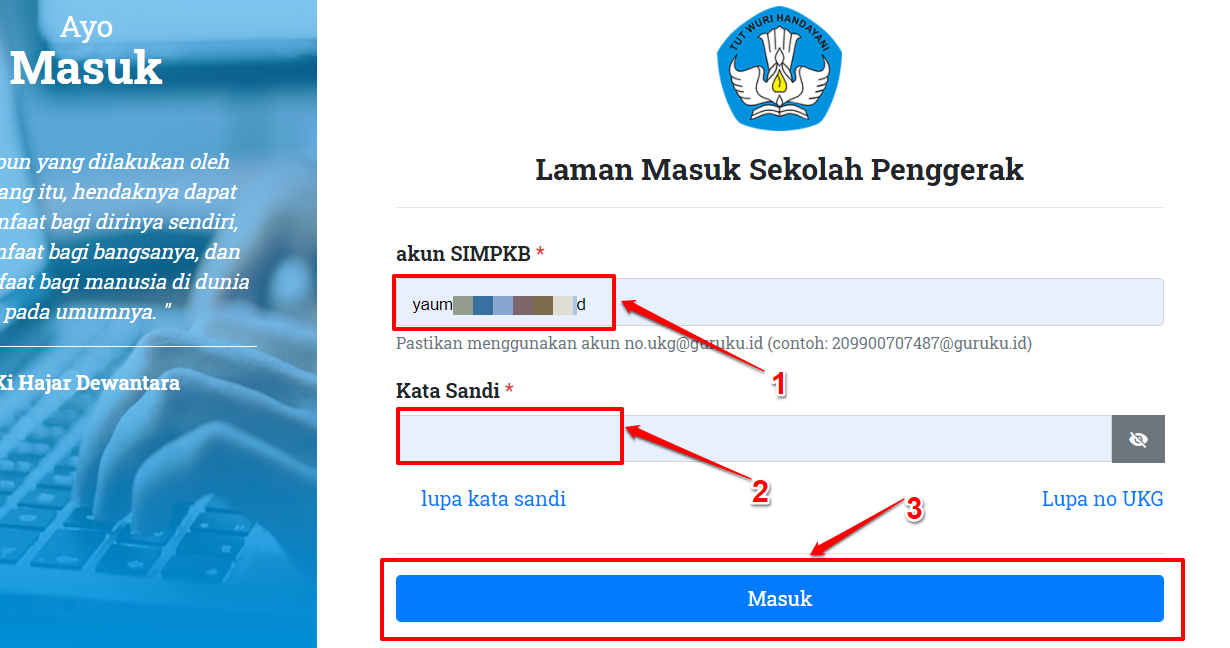
Kemudian pilih pada dasbor SIM PSP nya, menu Kelola Admin
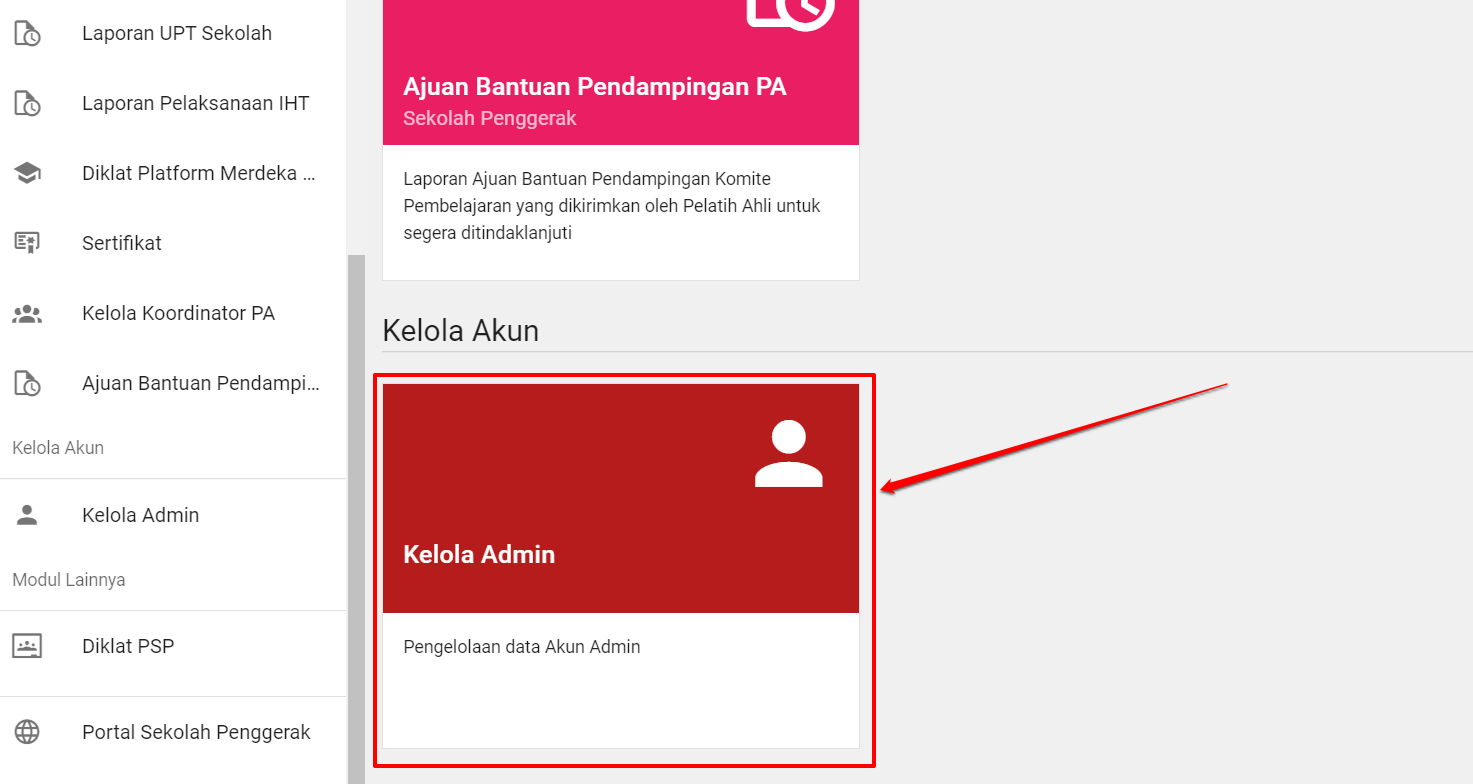
Selanjutnya, lakukan proses tambah calon koordinator tersebut, dengan melakukan penambahan secara manual dengan klik tombol (+)
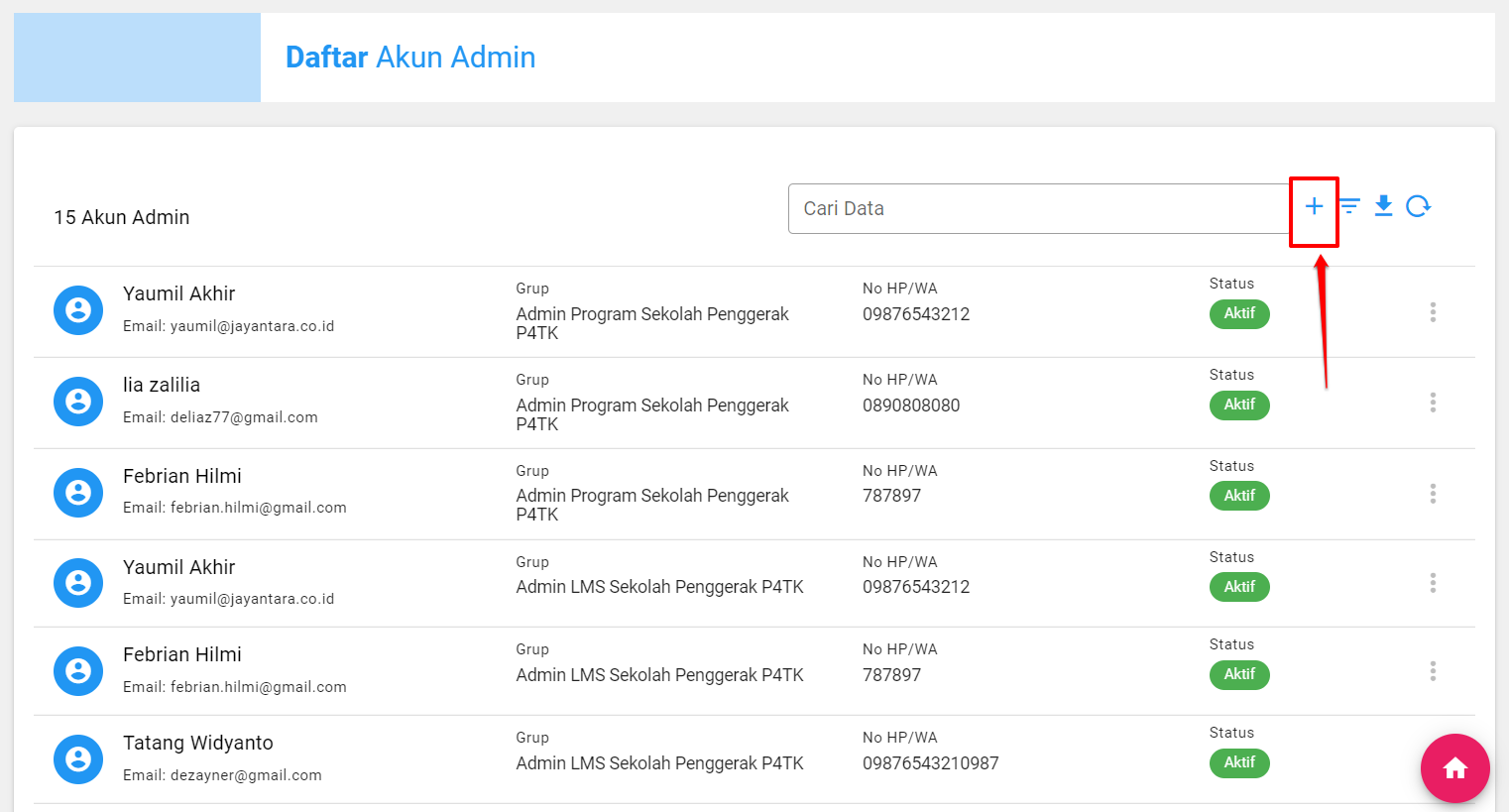
Lakukan proses penambahan, sesuai dengan step step setelahnya. Seperti inputkan email dan enter. Kemudian lakukan pilih perannya, yaitu Koordinator PA dan isikan beberapa kolom lainnya
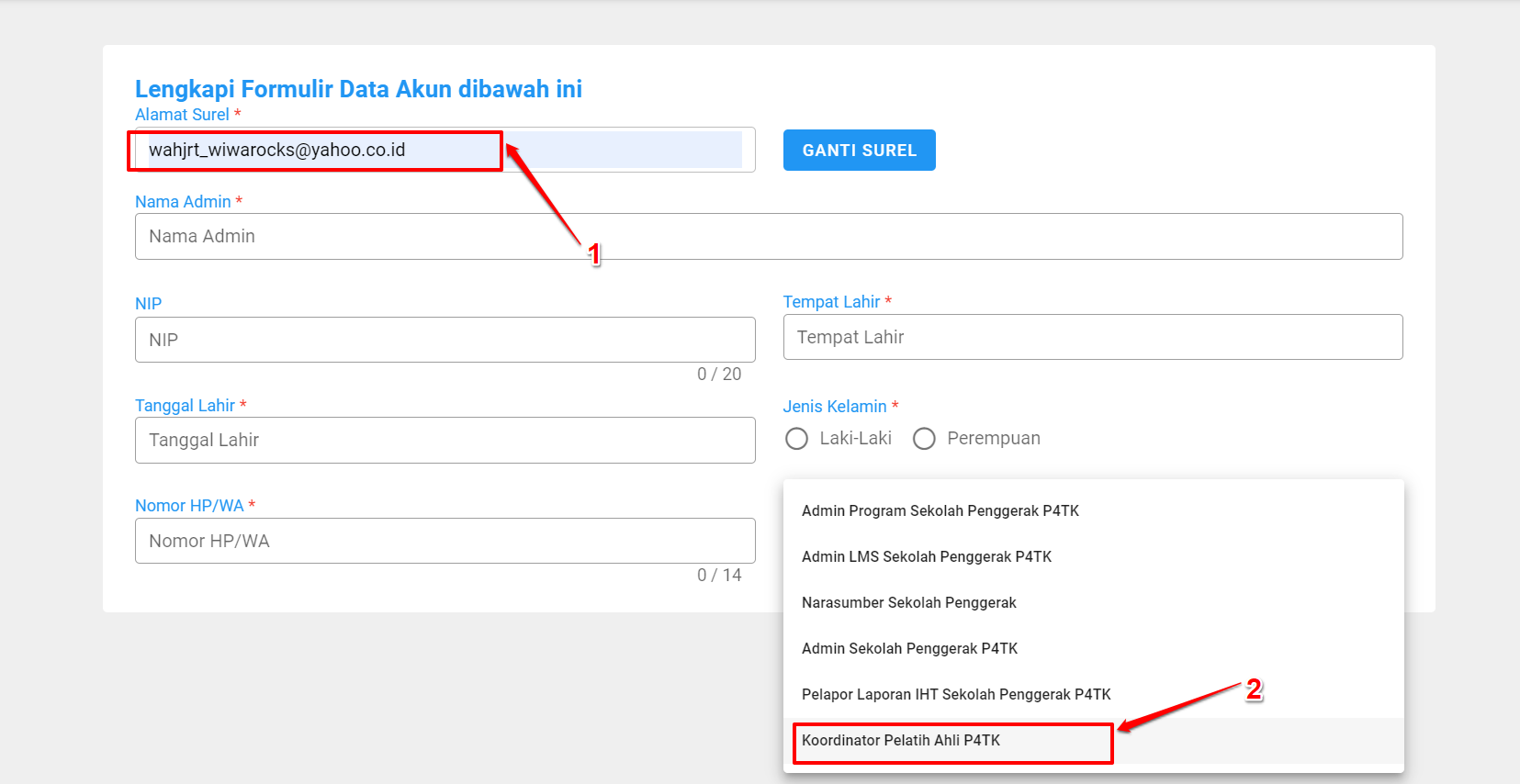
Kemudian jangan lupa, juga sudah diinputkan semuanya, untuk dilakukan proses simpan dengan klik tombol Simpan yang berada di pojok kanan atas
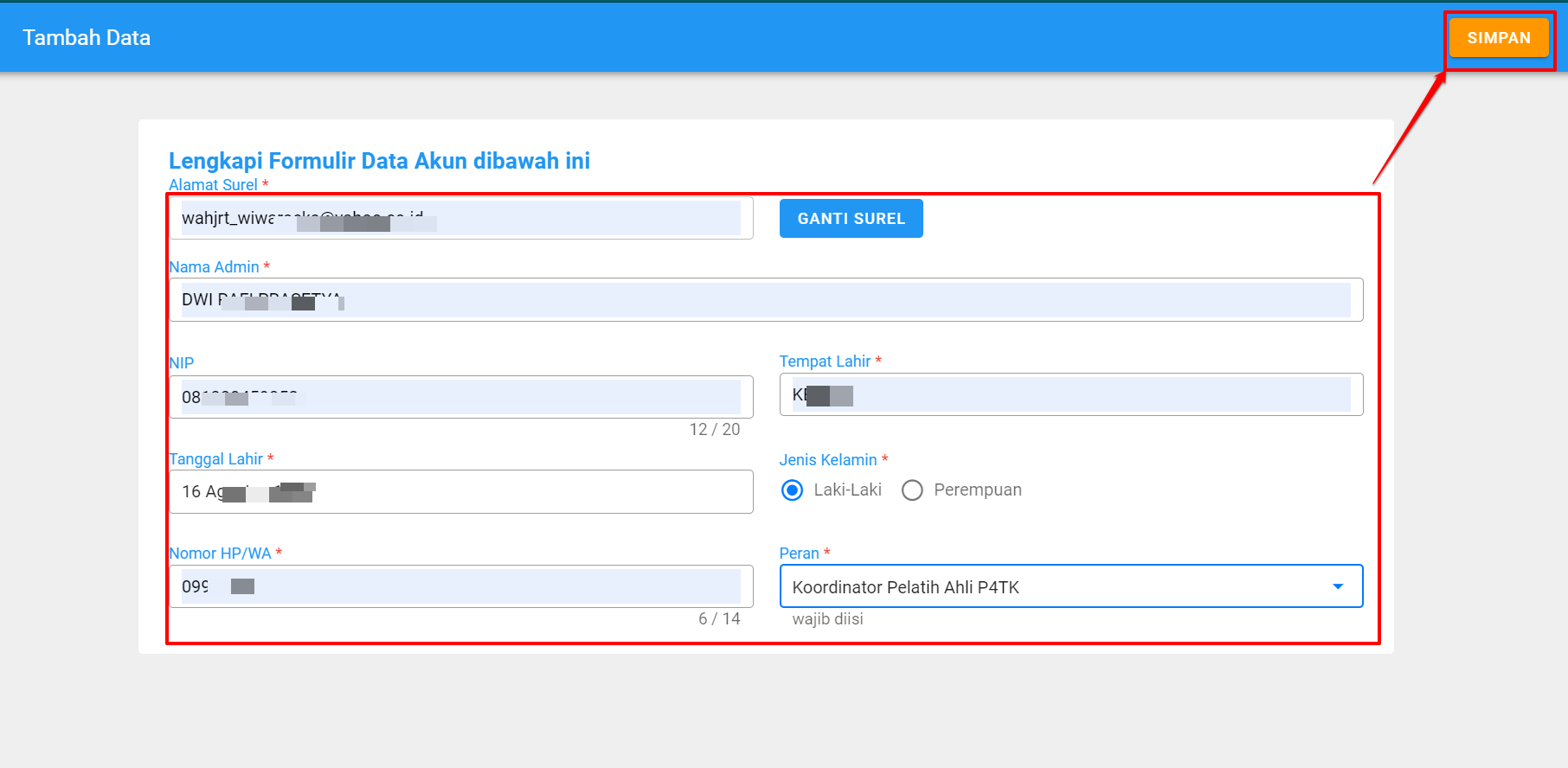
Saat sudah berhasil menambahkan calon Koordinator PA tersebut dalam Kelola Admin. Langkah selanjutnya adalah melakukan proses ploting calon koordinator PA tersebut. Untuk selanjutnya menjadi Koordinator PA. Akses menu Kelola Koordinator PA
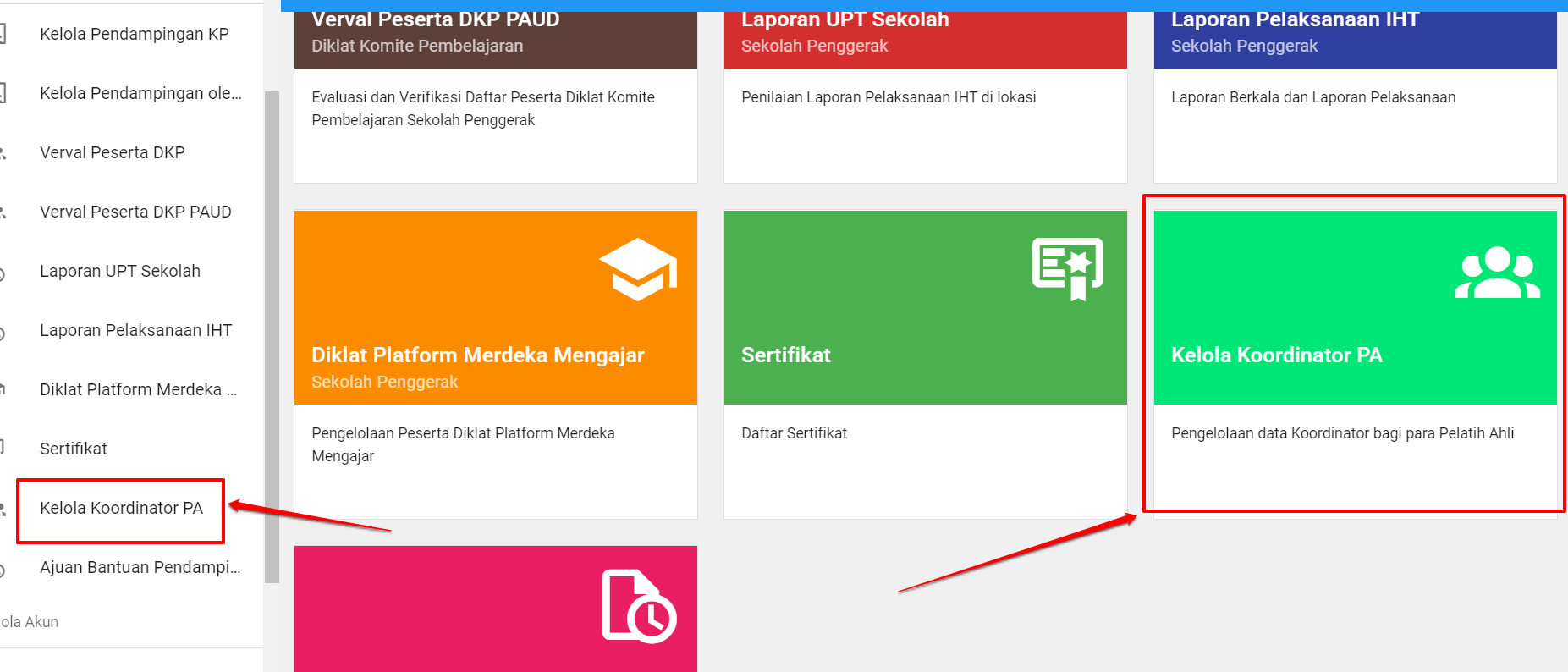
Semua role akses yang menjadi Koordinator PA. Maka akan otomatis muncul pada menu ini, sehingga masuk dalam listing daftar Koordinator PA
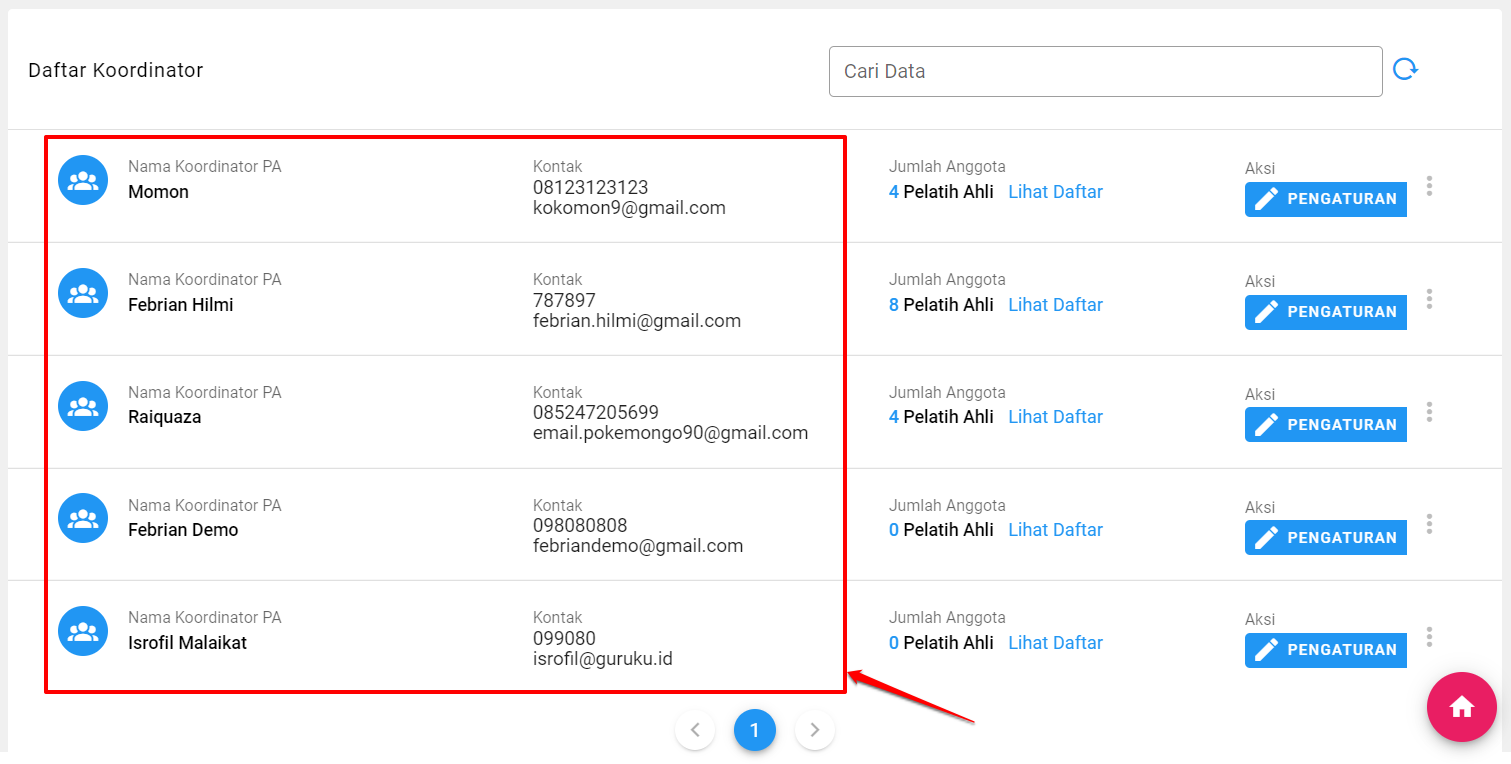
Pada listing tersebut, bisa melihat daftar PA mana saja yang dikoordinir oleh masing masing koordinator. Untuk melihatnya, bisa dengan klik tombol Lihat Daftar PA
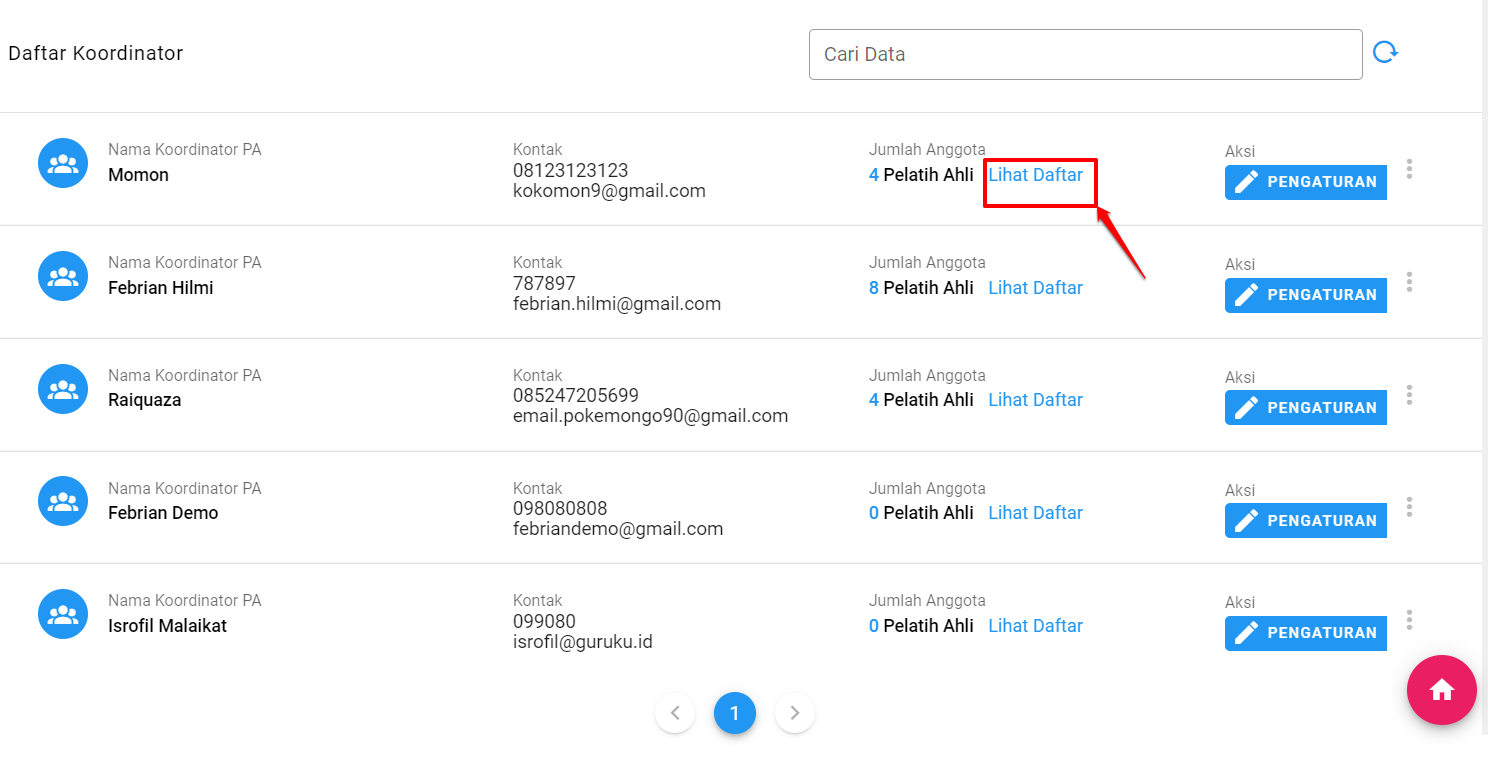
Sehingga nantinya akan tampil, PA yang dikoordinir oleh Koordinator PA yang bersangkutan sebagai mana di bawah ini
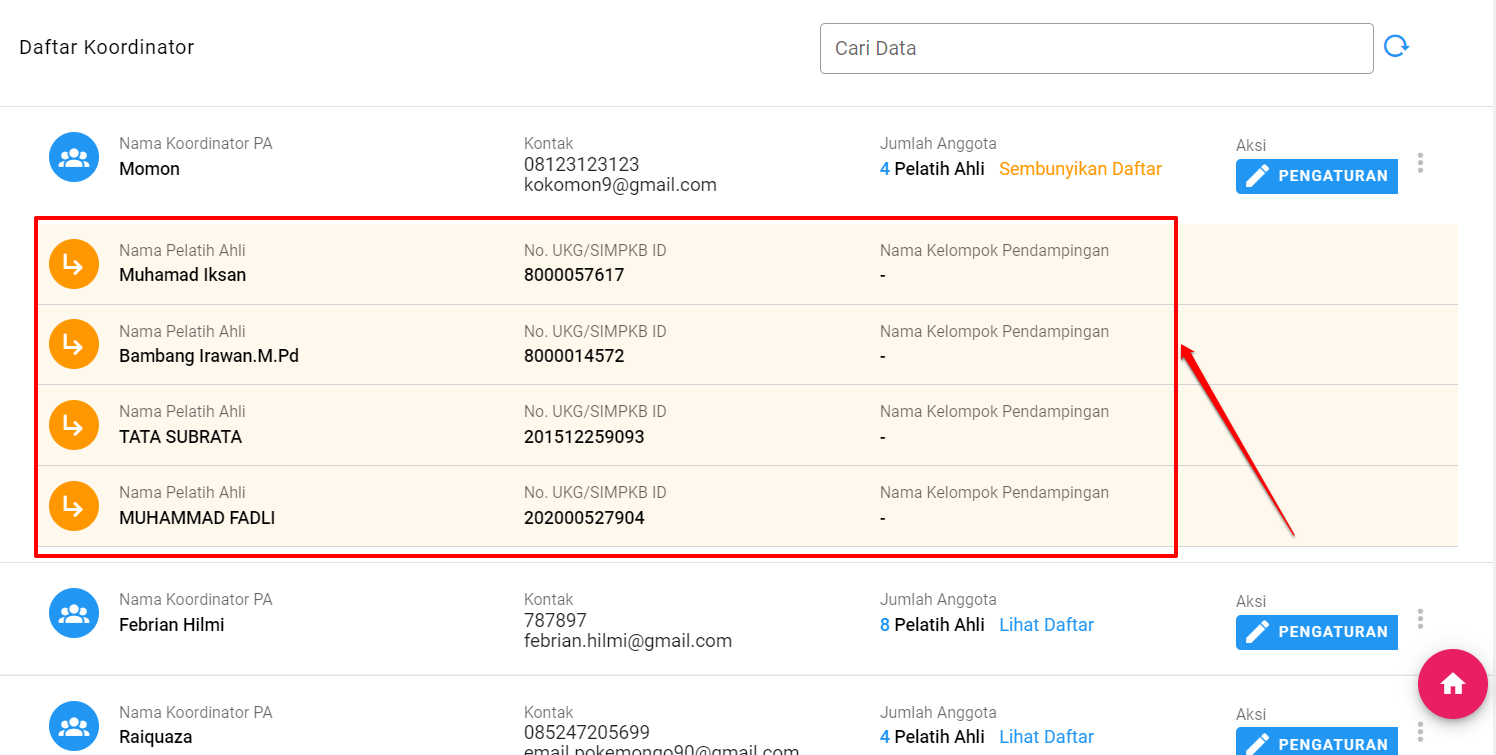
Kemudian, bisa klik tombol Sembunyikan Daftar saat ingin mengecilkan tampilan kembali seperti semula
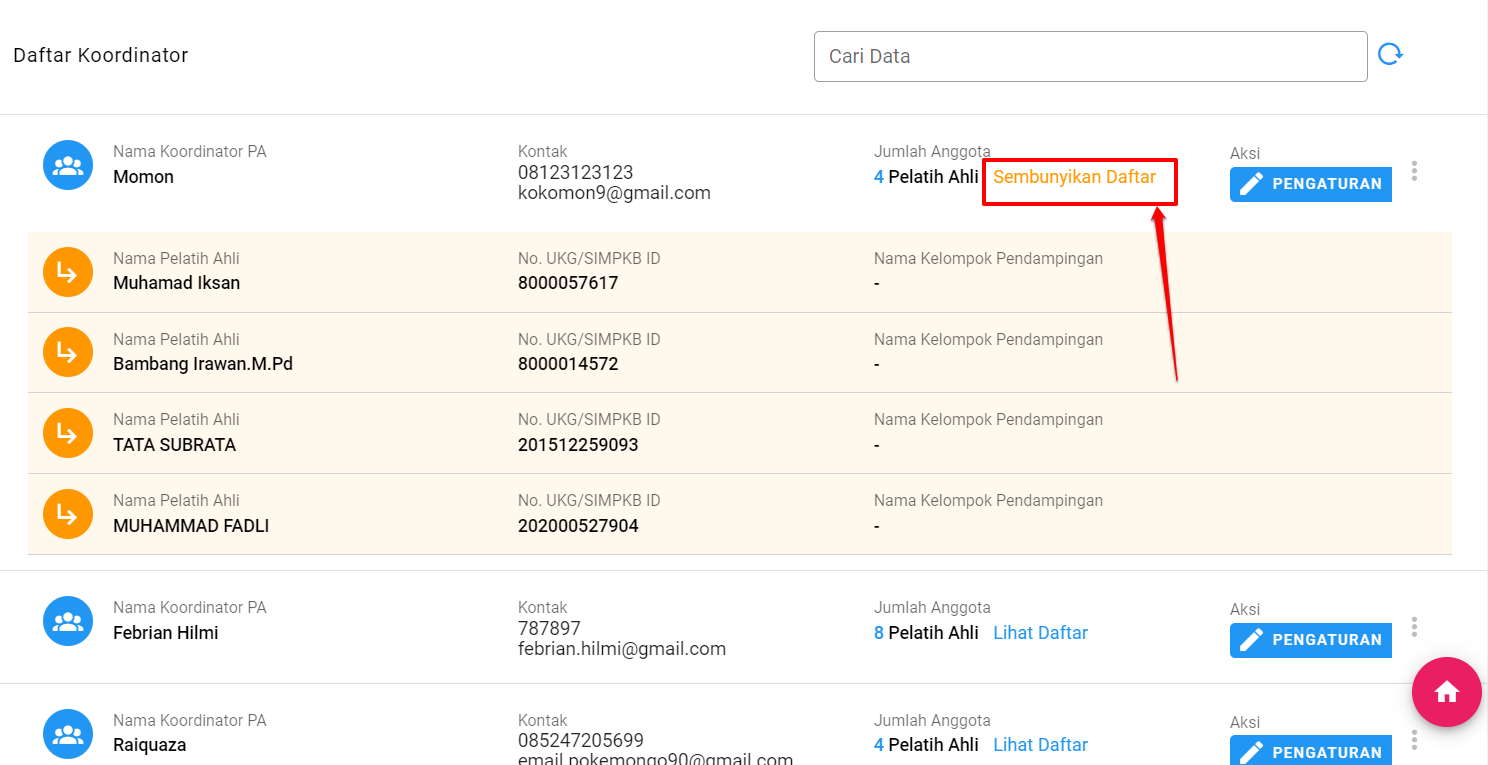
Proses melakukan penugasa. Yaitu koordinator mana membawahi PA mana. Dapat dilakukan dengan klik tombol Pengaturan
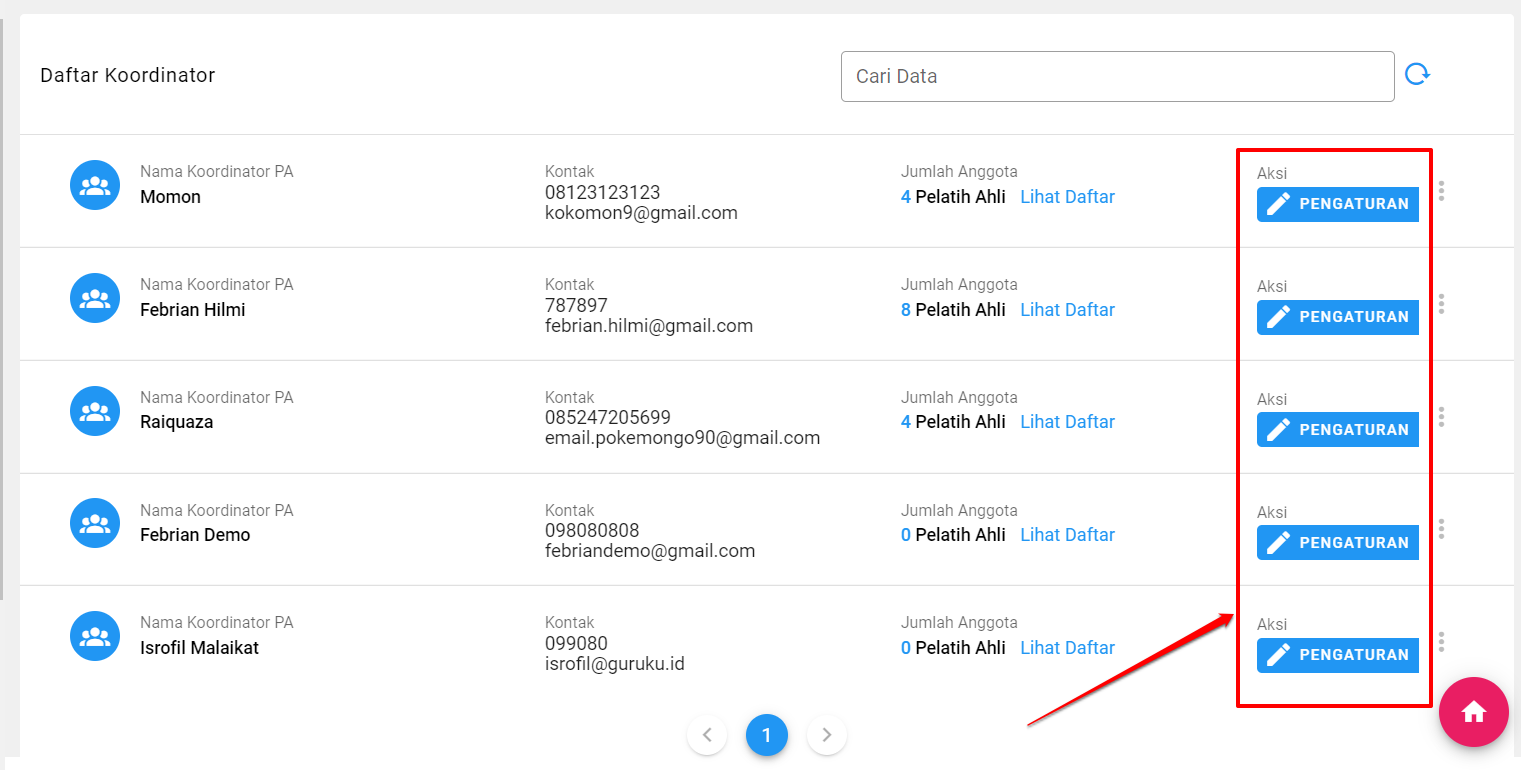
Kemudian lakukan proses pemilihan PA. Dengan klik tombol Pilih Pelatih Ahli
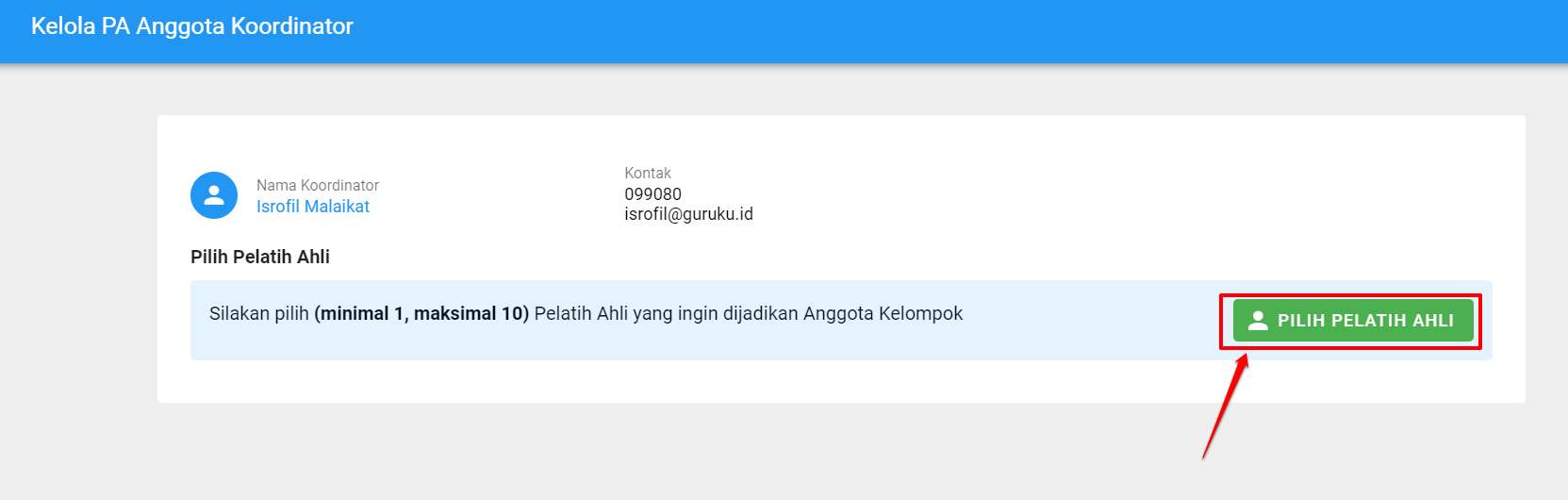
Setelah berhasil dipilih dan disimpan, selanjutnya listing siapa saja yang menjadi PA dalam koordinator di bawahnya, akan muncul sebagaimana tampilan pada step 9 dan 10. Untuk melihat, laporan PMO setiap PA tersebut, maka bisa dengan klik tombol Lihat Detail
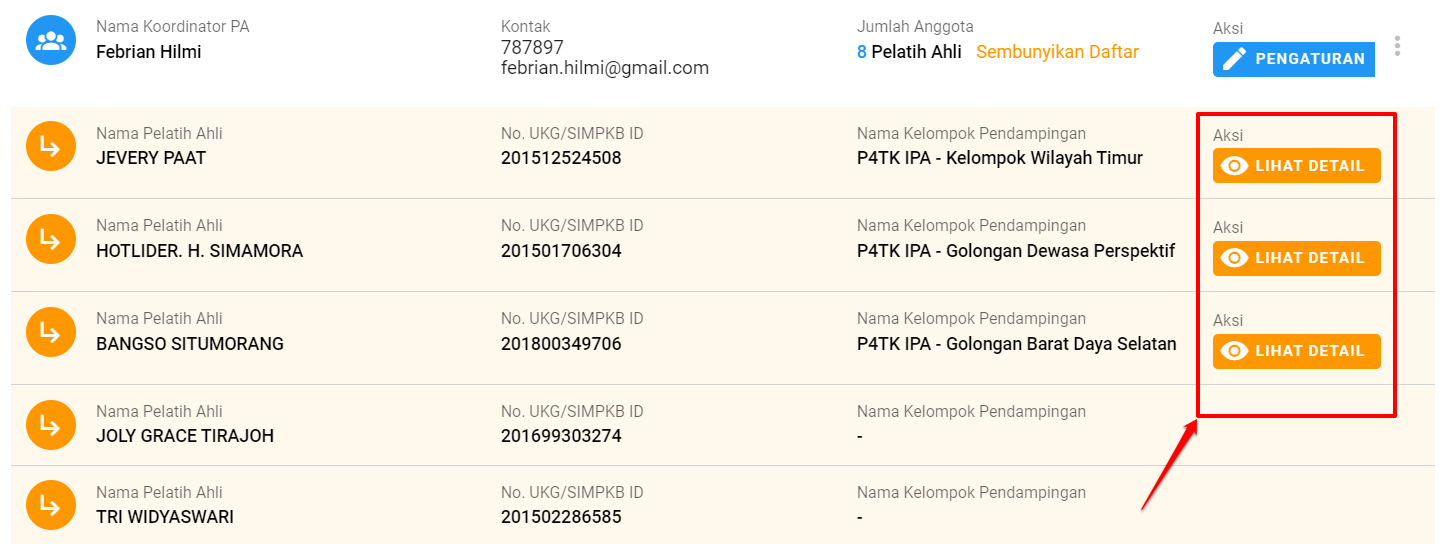
Kemudian pilih tab Laporan PMO untuk melihat detailnya
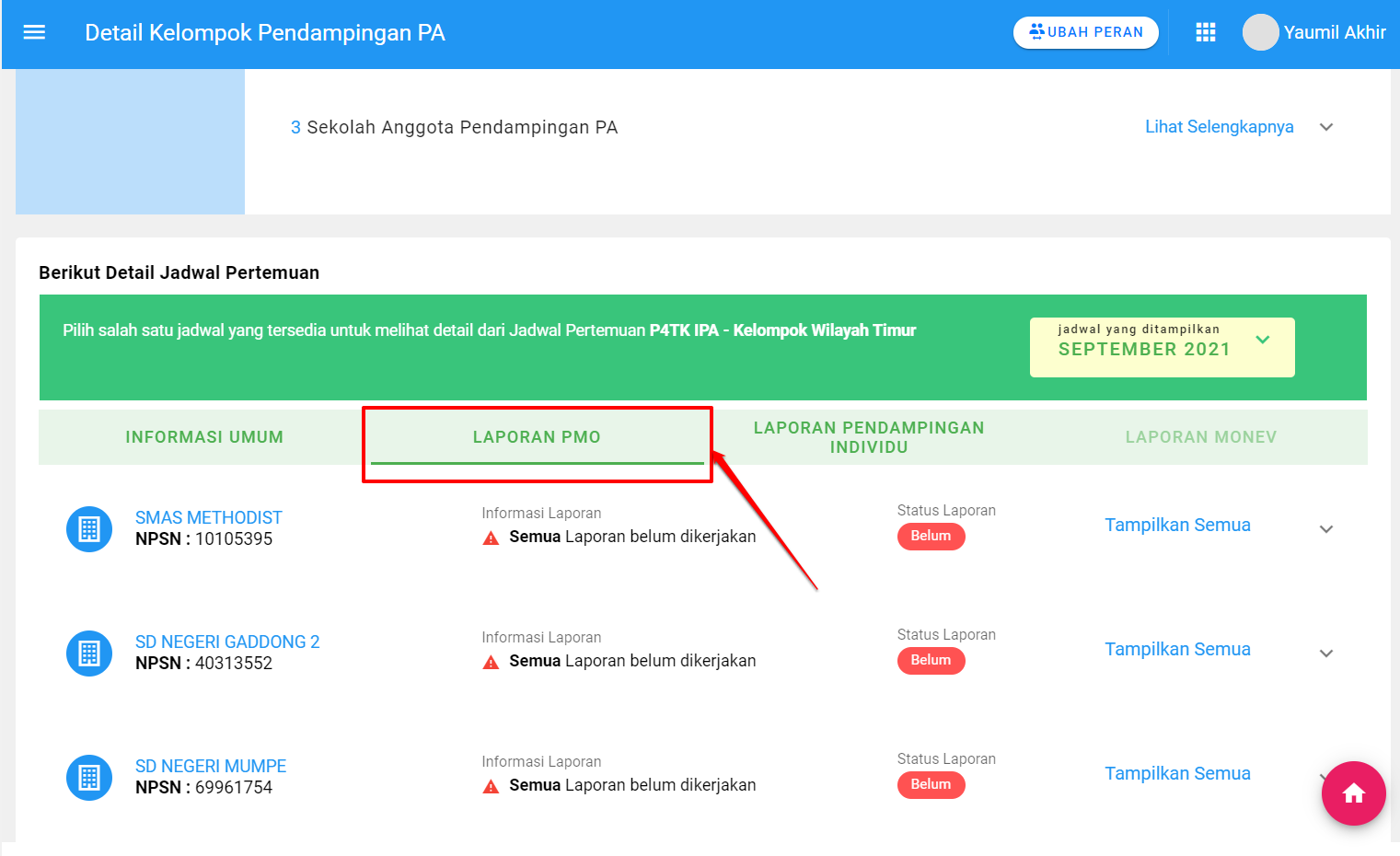
Selanjutnya, koordinator PA tersebut bisa mengakses laporan laporan yang ada di setiap sekolah di bawah dampingan PA yang bersangkutan
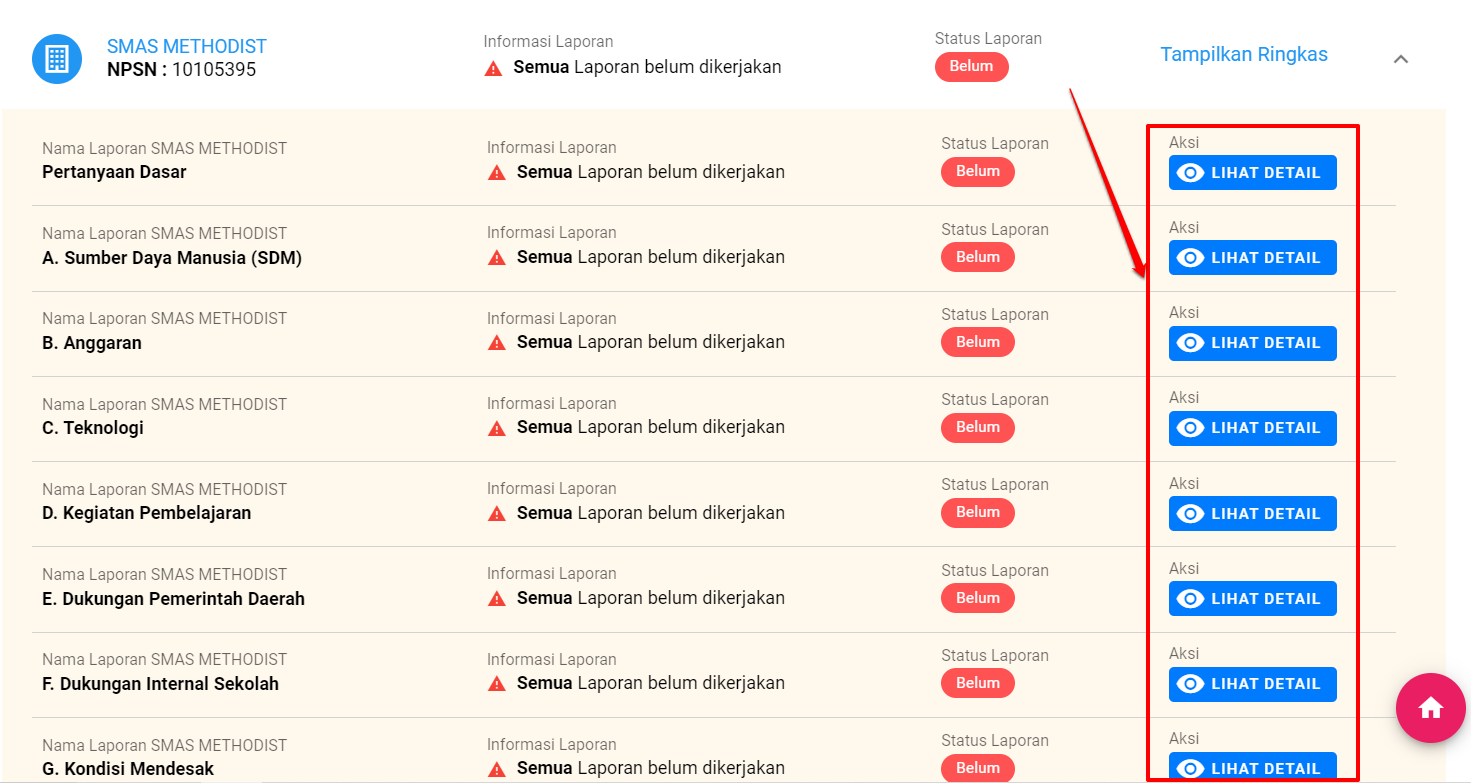
Dengan begitu, Koordinator PA bisa melakukan preview dan menganalisa terkait dengan kendala kendala yang telah dilaporkan oleh PA dalam pengawasannya